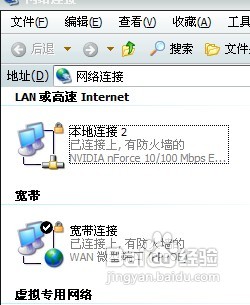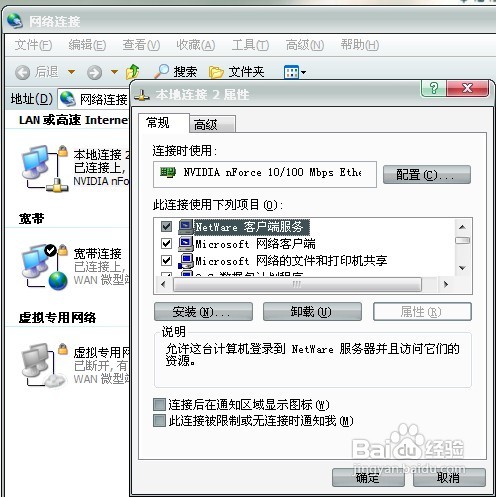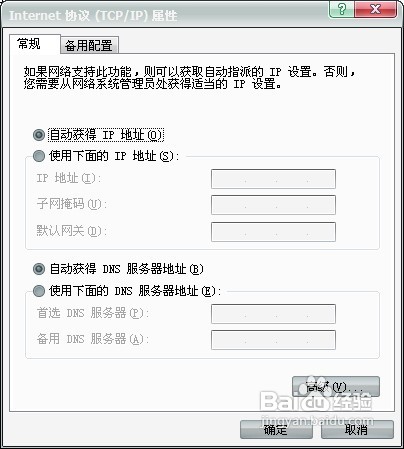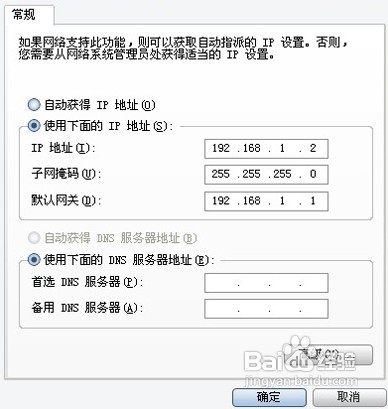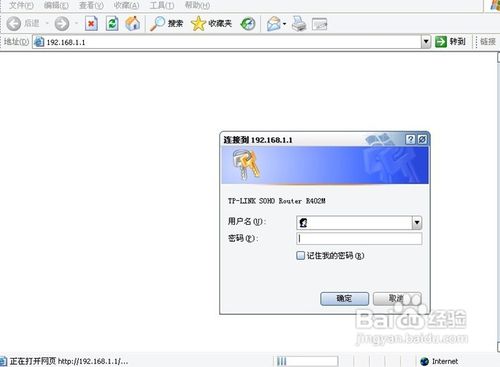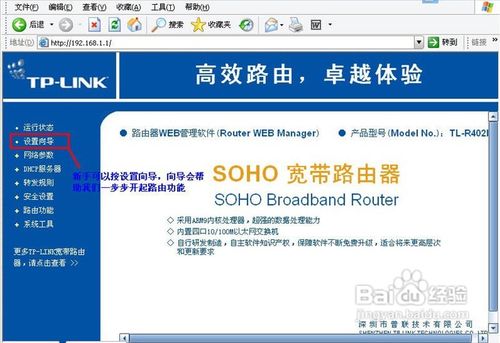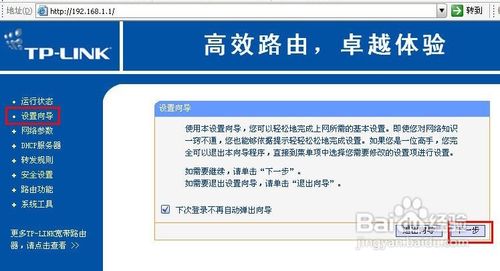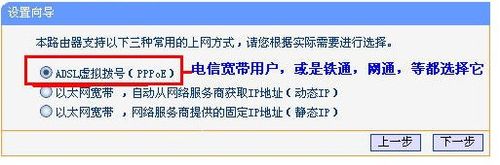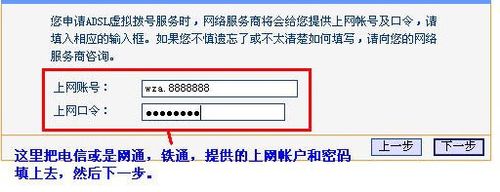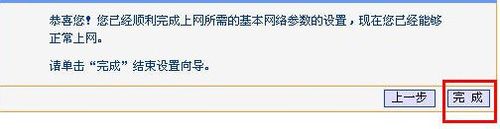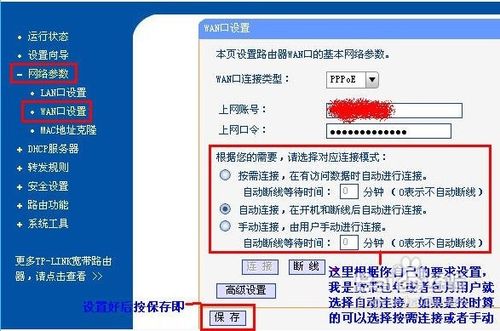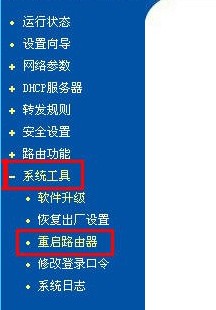-
如果线都已经接好.我们这个时候随便打开一台连好的PC电脑.打开网上邻居属性
-
然后打开本地连接属性
-
然后打开tcp/ip协议属性
-
设置ip为192.168.1.2子网:255.255.255.0网关:192.168.1.1。确定,DNS在配置路由器完后在行设置.注:如果是98和me系统,请到控制面板网络连接去设置.这里xp为例
-
这里提醒一下大家,ip设置网段,可以设置在192.168.1.2-192.168.1.254之间都可以,不要将同一IP设置为多台电脑,这样就会引起IP冲突了.切记.好了当设置到这里.我就可以打开桌面的InternetExplorer,输入192.168.1.1回车!
-
这里提示输入用户名和密码,默认的用户名和密码都是admin,在路由器说明书上也有写着.输入后按回车,即可进入路由器配置界面.注:tplink的路由器默认IP基本都是192.168.1.1密码基本都是admin首次进入路由器界面
-
这里我们选择设置向导
-
然后下一步
-
这里选择adsl虚拟拨号,我们大多都是选择它的,其他的静态那是专线用户选择的,我们这里不做详细介绍,知道宽带用户,铁通,网通等虚拟拨号用户,选择它就行了,然后下一步
-
在点下一步,按完成即可设置好路由
-
然后在设置在点网络参数,WAN口设置
-
到了这里路由器里的配置一切都设置好了,现在我们只有重起路由器就OK了.点系统工具,重起路由器,几秒钟后就好了
-
这个时候我们关掉配置的网页窗口,接上其他的电脑就可以上网了
怎样设置路由器
2016-10-11
804
版权
版权声明:
本文内容由阿里云实名注册用户自发贡献,版权归原作者所有,阿里云开发者社区不拥有其著作权,亦不承担相应法律责任。具体规则请查看《
阿里云开发者社区用户服务协议》和
《阿里云开发者社区知识产权保护指引》。如果您发现本社区中有涉嫌抄袭的内容,填写
侵权投诉表单进行举报,一经查实,本社区将立刻删除涉嫌侵权内容。
简介:
如果线都已经接好.我们这个时候随便打开一台连好的PC电脑.打开网上邻居属性2然后打开本地连接属性3然后打开tcp/ip协议属性 设置ip为192.168.1.2子网:255.255.255.0网关:192.168.1.1。
目录
相关文章
|
7月前
|
网络架构
|
7月前
|
网络架构
|
7月前
|
网络架构
|
7月前
|
网络架构
|
7月前
|
网络架构
|
7月前
|
网络架构
|
数据安全/隐私保护
网络架构
网络协议
2个或多个路由器有线连接设置技巧分享
1824
0
0
|
数据安全/隐私保护
网络架构
路由器桥接设置
版权声明:本文为博主原创文章,转载请标明出处。 https://blog.csdn.net/chaoyu168/article/details/79907122
路由器桥接(WDS),就是通过有线或无线将多个路由器连接到第一台路由器上,使用第一台路由器的网络上网。
1499
0
0
|
网络架构
路由器的基本设置
989
0
0
|
安全
数据安全/隐私保护
网络架构
Cisco路由器和交换机的安全设置
1282
0
0
热门文章
最新文章
1
Openresty动态更新(无reload)TCP Upstream的原理和实现
2
Alist ——本地网盘管理器
3
HTTP的PUT请求是干什么的?底层原理是什么?
4
设计模式三: 代理模式(Proxy) -- JDK的实现方式
5
MIT研发Robogami机器人设计平台,用3D打印产出“拼图式”机器人
6
Lync Server 2010迁移至Lync Server 2013部署系列 Part8:配置Lync Sever前端服务器01
7
Linux 命令历史
8
jetbrains 2017.2系列 输入法问题
9
.NET轻量级MVC框架:Nancy入门教程(一)——初识Nancy
10
开心农场助手——开发总结